Личный кабинет Мегафон для корпоративных клиентов
Регистрация личного кабинета для корпоративных клиентов Мегафон
Чтобы зарегистрировать ЛК Мегафон для юридических лиц, необходимо заключить с оператором договор на обслуживание. Процесс регистрации:
- Если уже заключили договор, направьте USSD-команду на номер *990*00#. В ответном сообщении будет пароль, с помощью которого открывается доступ в аккаунт.
- Если ранее обращались к оператору и подключили дистанционное обслуживание, через форму обратной связи направьте кодовое слово, а также укажите номер, для которого будет подключаться профиль корпоративного клиента.
- Если пока не используете дистанционное обслуживание, необходимо заполнить заявление. Затем нужно направить его через форму обратной связи или лично отнести в любой салон МегаФон.
В заявлении необходимо указать:
- данные абонента;
- ИНН, КПП, ОГРН/ОГРНИП компании;
- данные паспорта, ФИО и должность уполномоченного лица;
- данные руководителя и представителя абонента, если обращается доверенное лицо;
- список номеров, которые нужно подключить;
- кодовое слово для лицевого счёта;
- электронную почту.
После подключения дистанционного обслуживания на электронную почту поступает пароль для входа в личный кабинет Мегафон для корпоративных клиентов.
Вход в личный кабинет для корпоративных клиентов Мегафон
Чтобы войти в ЛК Мегафон для бизнеса:
- Откройте форму авторизации.
- Выберите оператора – Мегафон или Yota.
- В верхнем поле укажите номер телефона, который одновременно выступает логином.
- Ниже укажите пароль, выданный сотрудником компании.
- Нажмите «Продолжить».
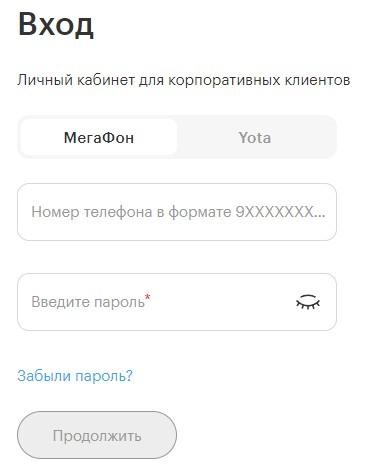
Восстановление доступа к личному кабинету
Логин остаётся неизменным – это номер телефона, к которому привязывался аккаунт. Пароль можно сменить. Если не помните его, можно восстановить учётные данные:
- На форме входа нажмите ссылку «Забыли пароль».
- В зависимости от типа сотовой связи укажите email или логин (для МегаФона), номер лицевого счёта (для Yota).
- Получите SMS или письмо на электронную почту с разовым паролем для входа.
- После авторизации необходимо поменять пароль – придумать постоянный.
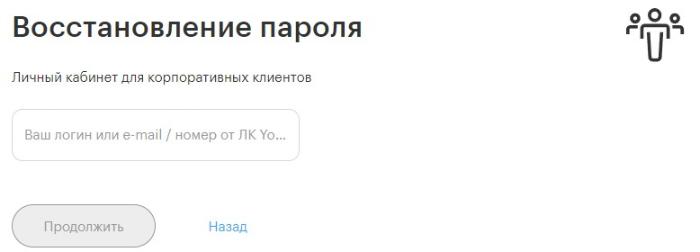
Возможности личного кабинета для корпоративных клиентов
Руководители компании и уполномоченные лица могут подключить личный кабинет, чтобы управлять всеми sim-картами, формировать официальные документы, проводить оплату онлайн и отслеживать платежи.
Посмотреть информацию о списываемых и начисляемых средствах
Личный кабинет можно использовать для управления балансом: отслеживать расходы, начисления, формировать детализацию:
- После входа выберите раздел «Лицевые счета» и нажмите «Посмотреть платежи».
- Автоматически формируется список всех привязанных телефонов. Если хотите посмотреть детализацию расходов и зачислений по нескольким счетам, отметьте их флажками.
- Система сформирует таблицу, которую можно отсортировать с помощью фильтров по таким параметрам: дата, тип платежа, диапазон суммы, тип лицевого счёта и др.
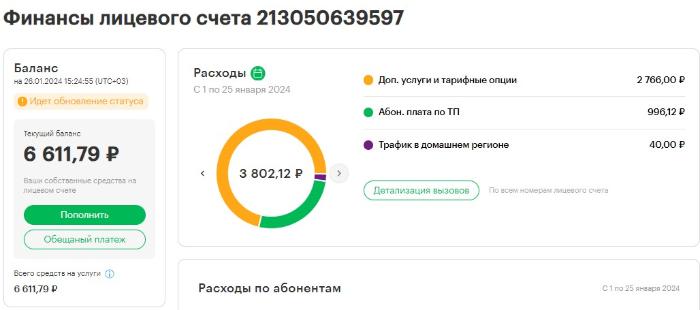
Также можно отдельно посмотреть информацию по каждому из лицевых счетов. В карточке профиля отображается следующая информация:
- наименование компании, которой принадлежит счёт;
- наличие персонального менеджера;
- текущий баланс;
- баланс предыдущего периода;
- начисления по абоненту.

Справа вверху есть кнопка «Экспорт», которая позволяет экспортировать данные по лицевым счетам в форматах txt, xlsx и csv. Рядом кнопка «Сбросить фильтры» – с её помощью можно вернуться к первоначальным параметрам и выполнить настройки отображения повторно.
Получить отчётные документы
При подключении личного кабинета можно без обращения к специалистам делать отчётные документы: счёт, счёт-фактуру в электронном виде. Для этого:
- Авторизуйтесь в профиле.
- Откройте раздел «Лицевые счета».
- Поставьте метку напротив одного или нескольких лицевых счетов – всех, по которым хотите получить отчётные документы.
- На нижней панели нажмите «Получить отчётные документы».
- Обозначьте периоды, за которые они должны быть сформированы, нажмите «Далее».
- Отметьте, что хотели бы получить: счета с детализацией или без неё, счета-фактуры.
- Выберите подходящий формат, например, PDF или HTML. Для счёта-фактуры доступен только PDF.
- Отметьте, хотели бы получить уведомление о завершении операции, и выберите способ получения: электронная почта или SMS на телефон.
- Укажите, если нужно упаковать документы в архив и отправить их на email.
- Нажмите «Готово».
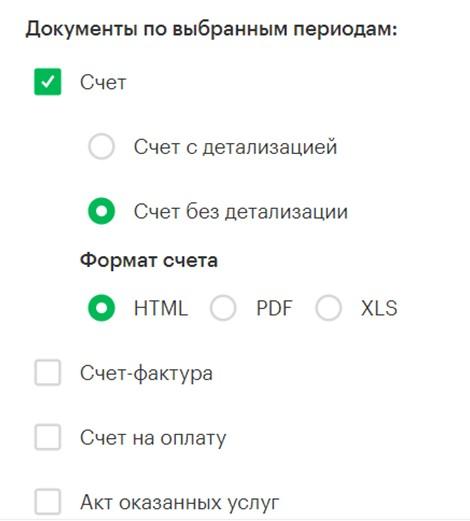
Сразу после создания документы поступят на email, также может прийти уведомление. Кроме того, электронные счета-фактуры будут продублированы в личном кабинете клиента.
Получить акт сверки
Ещё одна функция корпоративного профиля – возможность формировать акты сверки:
- Откройте раздел «Лицевые счета».
- На нижней панели нажмите «Сформировать акт сверки».
- Отметьте период.
- Укажите номер телефона или почту для отправки уведомления.
- Поставьте флажок в окне, если нужно защитить документ паролем и упаковать в архив.
Документ придёт на электронную почту, если выбрали этот способ, а также появится в истории заказов в профиле корпоративного клиента. Формируется в единственном формате – PDF.
Добавить нового сотрудника
Когда компания берёт в штат нового работника, его можно сразу же онлайн присоединить к корпоративному лицевому счёту оператора:
- Зайдите в раздел «Лицевые счета».
- Чтобы добавить нового абонента, нажмите на значок человечка вверху, укажите имя, номер.
- При необходимости в карточку нового работника можно загрузить фотографии, оставить комментарии.
- Нажмите кнопку «Создать», чтобы изменения сохранились.
Если добавляют сотрудника, который пользуется номером, не принадлежащим компании, он получит SMS для прохождения мониторинга. После подтверждения номер станет активным и будет отображаться в лицевом счёте компании.
Удалять и добавлять сотрудников можно в ручном режиме, причём как по одному, так и целыми группами. Для группировки необходимо вверху списка сотрудников нажать на три чёрточки, затем кнопку «Новая группа», придумать для неё название и отметить всех, кого хотите добавить. Также можно установить для группы значок, цвет.
Заменить SIM-карту
Замена sim-карты может понадобиться, если кто-то из сотрудников потерял телефон. Однако для замены у компании должны быть зарезервированы sim-карты, но также возможно присоединение личного номера сотрудника к корпоративному номеру телефона.
Для смены необходимо:
- Авторизоваться и открыть раздел «Абоненты».
- Выбрать номер.
- Открыть карточку абонента и перейти в раздел «Управление номером».
- Нажать кнопку «Заменить sim-карту».
- Ввести ICC-номер, который прописан на резервной sim-карте.
- Нажать «Заменить».
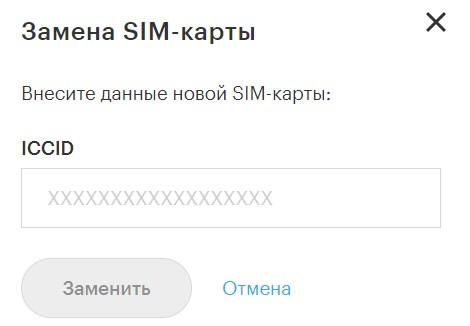
Также к корпоративному счёту можно присоединить личную сим-карту сотрудника. Для этого найдите нужную симку в списке. В форме, где надо указать новый номер, введите его и PUK−1 (код для блокировки), нажмите «Заменить».
Управлять тарифами и услугами
Опциями, услугами и тарифами корпоративные клиенты могут управлять дистанционно через свой ЛК. Например, для смены тарифа нужно:
- Авторизоваться и открыть раздел «Тарифы».
- В открывшемся окне выбрать тариф, который хотели бы подключить.
- Выбрать все номера, на которых хотели бы активировать этот тариф.
- Нажать «Добавить к выбранным», если номер один, или выделить несколько номеров в блоке «Абоненты».
Так же подключаются услуги: перейдите в раздел «Услуги и опции», выделите один или несколько номеров и сохраните изменения.
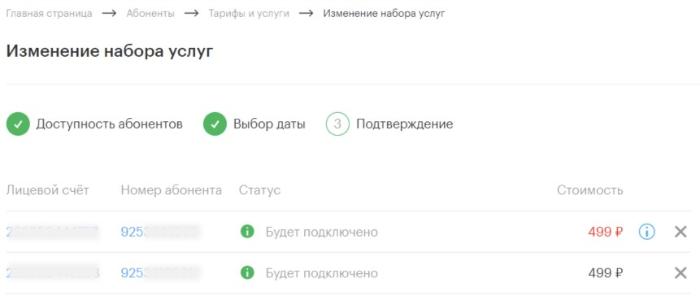
Кроме того, при подключении новых услуг и выборе тарифных планов можно:
- Выбрать дату, с которой новая опция начнёт действовать или деактивируется, если вы отключаете её.
- Проверить доступность абонентов. Для некоторых номеров тарифы и опции могут быть недоступны.
- Настроить отправку уведомлений. Можно выбрать отправку абонентам уведомления о смене услуг и опций на номер телефона или email.
- Отслеживать статус заявления в разделе «Заказы и обращения». Когда тариф или опция подключится, статус изменится на «Успешно завершён».
Если к какому-то номеру услуга не подключилась, появится дополнительное окно, где будет указана причина.
Устанавливать метки
Метки используют для того, чтобы группировать абонентов по разным параметрам: должности, типу выполняемых обязанностей и др. Их основная задача – помочь в поиске нужного работника, например, для тарифа и подключения дополнительной опции. В основном метки используют крупные компании с большим штатом.
Работать можно как с одним абонентом, так и с группой – нажать на кнопку «Изменить метки» в карточке одного абонента и выставить флажки в списке сотрудников.

Настроить переадресацию
Для подключения переадресации нужно:
- Открыть карточку абонента.
- Нажать «Переадресация» – «Добавить».
- Выбрать тип переадресации, например, безусловную.
- Указать номер телефона, на который должны переадресовываться вызовы.
- Нажать «Применить».
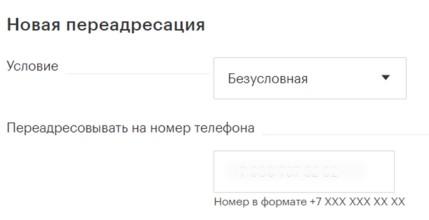
Для переадресации разрешено выбирать любые номера российских операторов. Они тарифицируются как исходящие вызовы, по условиям вашего тарифного плана. Безусловная переадресация – приоритетная, Мегафон рекомендует использовать её в роуминге.
Дополнительные возможности личного кабинета для корпоративных клиентов Мегафон
Аккаунты корпоративных клиентов позволяют пользоваться дополнительными опциями:
- Управлять уровнями доступа. Этим занимается пользователь, имеющий права координатора счёта или объединения счетов. Для изменения уровня доступа необходимо войти в раздел «Абоненты», после чего выбрать нужный уровень доступа: помощник координатора, управление номером или только просмотр номера. Затем получить пароль с помощью запроса на номер *990*00#, отправить учётные данные для авторизации выбранному абоненту.
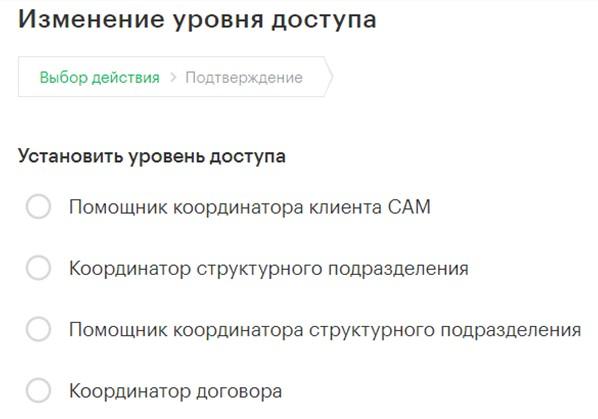
- Менять контактную информацию. В своём профиле компания может изменить секретный вопрос, пароль для входа, адрес электронной почты и другие данные.
- Работать с лицевыми счетами. Например, можно формировать статистику расходов, заказывать отчёты по тратам, просматривать поступившие платежи, создавать электронные счета на предоплату, накапливать, отслеживать и расходовать кешбэк, выбирать разные способы доставки электронных документов в рамках ЭДО.
- Управлять абонентами. Кроме подключения к новым тарифным планам, добавления и удаления сотрудников, можно блокировать абонентов, устанавливать лимиты по расходам на определённые номера, менять персональные данные пользователей.
- Пользоваться упрощённой версией аккаунта. Этот вариант доступен для тех, у кого есть доступы уровня «Координатор ЛС» и «Помощник координатора ЛС CAM», если к счёту подключены максимум 50 номеров. Эта версия удобна для входа со смартфонов и планшетов, подходит малому бизнесу.
Ещё одна опция, доступная пользователям в личном кабинете, – подача запроса в обратную связь. Если не удаётся самостоятельно решить проблему с помощью аккаунта, можно написать сотрудникам, нажав на кнопку «Создать обращение».
Здесь необходимо выбрать тему, в диалоговом окне написать сообщение, прикрепить файлы. Также указывается номер для получения sms-уведомления. Сообщения регистрируются, им присваивается номер. Отслеживать статус можно в разделе «Обращения» – здесь появится список всех поданных обращений с датами, тематикой и статусами. В таблице также можно использовать фильтры и сортировку для поиска нужного запроса.


